![]() これらの機能は、StandardおよびProfessionalプログラム構成でのみ使用できます。
これらの機能は、StandardおよびProfessionalプログラム構成でのみ使用できます。
たとえば、モジュールに行きましょう "お金"、すべての経費をマークすることが可能です。
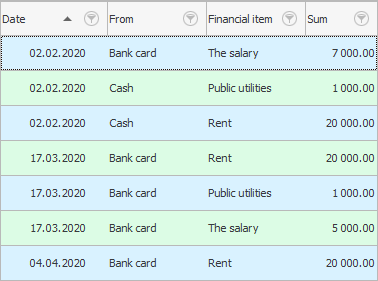
画像を特定の値に割り当てることで、テーブルをより明確にすることができます。これは、テーブルに多くのレコードがある場合に特に役立ちます。
フィールドで開始するには "チェックアウトから"値「キャッシャー」が示されている正確なセルを右クリックしてみましょう。次に、コマンドを選択します "画像を割り当てる"。
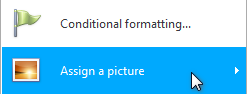
便利なグループに分けられた膨大な数の画像のコレクションが表示されます。例として財務に関連する表を取り上げたので、「お金」と呼ばれる写真のグループを開きましょう。
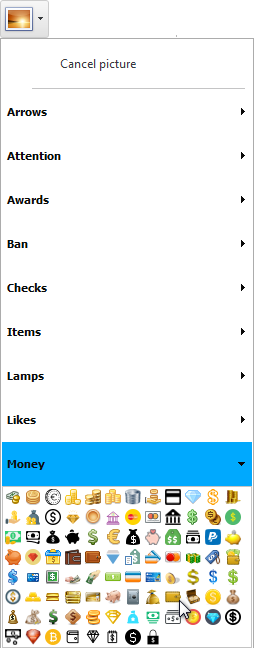
次に、最も気に入った、現金に関連する画像をクリックします。たとえば、「ウォレット」を選択しましょう。
現金で支払われたそれらの費用がどれほどすぐに目立つようになったのかを見てください。
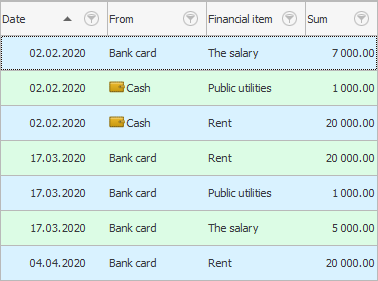
次に、同じ方法で値「銀行口座」に画像を割り当てます。たとえば、この支払い方法を視覚化するために、「銀行カード」の画像を選択してみましょう。投稿のリストがさらに明確になりました。
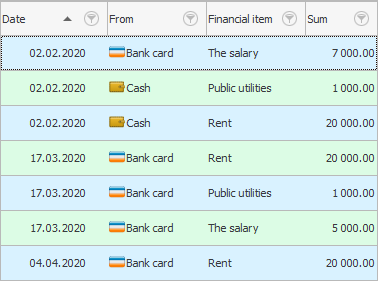
したがって、列の値をさらに視覚的にすることができます "財務項目" 。

この関数は、すべてのディレクトリとモジュールで機能します。また、各ユーザーの設定は個別です。自分で設定した写真は自分だけに表示されます。
あなたの処分であるので、あなた自身を制限しないでください "膨大なコレクション"、あらゆる場面で厳選された1000枚以上の写真が含まれています。
割り当てられた画像をキャンセルするには、「画像を元に戻す」コマンドを選択します。
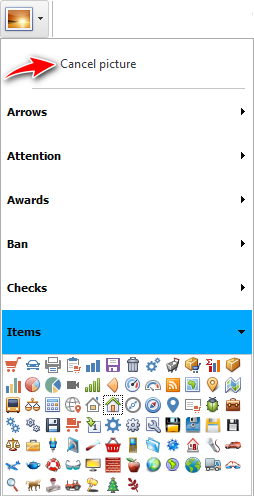
画像のコレクション全体がに保存されます "このハンドブック"。その中で、あなたは写真を削除することと新しいものを追加することの両方をすることができます。あなたがしたい場合は "追加"あなたのタイプの活動にさらに関連するあなたの画像は、いくつかの重要な要件を考慮します。
画像は、透明度をサポートするPNG形式である必要があります。
各画像のサイズは16x16ピクセルである必要があります。
プログラムに画像をアップロードする方法をお読みください。
![]() もう少しありますか
もう少しありますか ![]() 特定の値を強調表示する他の方法。
特定の値を強調表示する他の方法。
その他の役立つトピックについては、以下を参照してください。
![]()
ユニバーサル会計システム
2010 - 2024